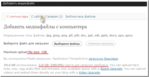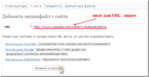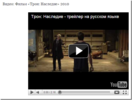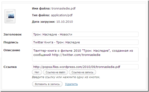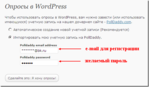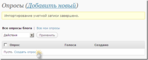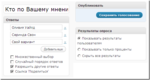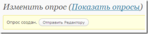Это цитата сообщения Делитант Оригинальное сообщение
Оседлай WordPress! Видео, мультимедиа и голосование
Уверен, что с добавлением к статье на WordPress.com видео трудностей не возникло. Поэтому сегодня про работу с аудио-, видео- и мультимедийными файлами расскажу вкратце. Да и ещё про то, как добавить к записи опрос (голосование).
Раньше я почему-то думал, что мультимедия – это и есть видео. Оказывается, нет. Мультимедийный файл – файл содержащий в себе информацию в различных формах (текст, изображение, видео и п.р.). Получается к мультимедийным файлам можно отнести:
.(doc) - документ Microsoft Word
.(pdf) – файлы pdf-формата
.(ppt) – презентации PowerPoint
Уверен, что такие файлы желательно использовать на своём блоге, как впрочем и видео. Поисковые системы это ценят и любят :).
“Оседлай WordPress” – цикл статей про WordPress для новичков. Планирую рассмотреть темы:
- как создать новую запись WordPress,
- как добавить изображение к тексту WordPress,
- как добавить видео и мультимедиа WordPress,
- как опубликовать запись в блоге WordPress,
- как управлять записями WordPress с помощью рубрик и тегов,
- как создать статическую страницу WordPress,
- как приглашать читателей и приобретать друзей на WordPress.com.
Как я уже рассказывал в статье “WordPress.com: первая запись: текст и изображение” для работы с видео и мультимедия используется специальная панель:
К этому рисунку я буду возвращаться в дальнейшем, указывая пункты меню цифрами в скобочках.
#1. Добавим к записи видеофайл.
Для примера – ролик с YouTube (Трон: Наследие - трейлер на русском языке). Кликните по значку меню “добавить видеофайл” (1).
Откроется окно загрузчика файлов (добавить видеофайл). По умолчанию предлагается закачать видео с компьютера. Есть два ограничения – размер файла не должен быть больше 1-го гигабайта. А всего для вашего бесплатного блога предоставляется 3 гигабайта памяти.
Что бы добавить видео с YouTube, нужно перейти на вкладку “С сайта”.
В поле URL нужно указать ссылку на видео. Работает для сервисов YouTube, Google и DailyMotion.
Кликаем по кнопке – “Вставить в запись”. После публикации выглядит вот так:
#2. Добавим к записи мультимедийный файл.
Абсолютно случайно в моём распоряжении оказалась книга в pdf-формате (о фильме “Трон: Наследие”), созданная из сообщений twitter-аккаунта @tronnasledie, способом описанным здесь: "Как из twitter-сообщений сделать книгу".
Скомпоновано всё аккуратно, с нужными ссылками. Поисковые системы pdf файлы индексируют нормально. Поэтому добавляю его к записи.
Перейдя по ссылке “Добавить медиафайл” (3) попадаю на стандартное окно – “Добавить медиафайлы”. Всё аналогично добавлению изображения. Выбираю нужный файл на жёстком диске. Добавляю. Окно редактирования немного другое.
После нажатия на кнопку “Вставит в запись” в статье на блоге появиться ссылка на медиафайл, который посетитель сможет либо посмотреть, либо скачать.
#3. Добавляем к записи опрос (голосование)
Прибавить вашей записи интерактивность поможет функция голосования, реализуемая с помощью сайта PollDaddy.com (ещё один проект от создателей WordPress).
Я решил выяснить у читателей моего блога, кто им больше нравится: Оливия Уайлд или Серинда Свон. Для этого создам голосование. Переходим по ссылке “Добавить опрос” (4).
Как я и говорил используется сайт PollDaddy.com. На нём нужно зарегистрироваться (создать аккаунт). Советую выбрать первый вариант – автоматическое создание новой учётной записи (не так как на рисунке). Я пошёл другим путём, но в результате – окно работы с опросами.
Выбираем пункт – “Создать опрос”. Появляется окно создания опроса, состоящее из нескольких блоков.
Кроме указанных на рисунке, есть блоки выбора дизайна опроса и блокировки повторяющихся голосов.
После создания опроса, его нужно отправить редактору (возможно неточный перевод формулировки).
А вот так выглядит созданный опрос в записи на странице блога:
Приглашаю Всех потестить – проголосовать, да и вообще посмотреть, как выглядит запись с добавленными изображениями, видео и мультимедиа файлами - Оливия Уайлд и Серинда Свон – красота для Трона.
На сегодня всё. В следующий раз про настройки параметров записи в блоге WordPress.com.
P.S. Просьба ко всем читателям указать в комментариях ваши блоги на WordPress.com (если они есть :)). Планирую создать специальный каталог и попытаюсь всех добавить в друзья.
От сети не жди чудес - ![]() Подпишись на RSS!
Подпишись на RSS!
Похожие статьи:
- Настраиваем профиль пользователя wordpress.com, основные параметры блога и Gravatar
- Как отличить: тему для WordPress от шаблона?
- Как познакомится с WordPress поближе, без различных заморочек типа домена и хостинга